WindowsApps-kansion avaaminen Windows 10:ssä
WindowsApps on erityinen kansio, johon Windows 10 säilyttää asennetut sovellukset Storesta. Jos jonain päivänä sinun on tutkittava sen sisältöä ongelmien vianmäärittämiseksi, kohtaat ongelman, että sinulla ei ole pääsyä kansioon. Näin voit ratkaista ongelman.
Mainos
 WindowsApps-kansio sijaitsee käyttöjärjestelmän asemassa Program Files -hakemiston alla. Yleisin polku kyseiseen kansioon on:
WindowsApps-kansio sijaitsee käyttöjärjestelmän asemassa Program Files -hakemiston alla. Yleisin polku kyseiseen kansioon on:C:\Ohjelmatiedostot\WindowsApps
Tämä kansio on piilotettu, joten sinun on otettava piilotetut tiedostot käyttöön File Explorerissa. Tälle kansiolle esiasetetut käyttöoikeudet eivät salli käyttäjän avata sitä, vaikka se olisi näkyvissä. Kun avaat sen, näyttöön tulee virheilmoitus "Sinulta on evätty lupa käyttää tätä kansiota". Jos haluat käyttää WindowsApps-kansiota, sinun on säädettävä sitä tiedostojärjestelmän käyttöoikeudet. Tämä vaatii sinulta useita vaiheita. Sinun on kirjauduttava sisään tilillä hallinnollinen tili jatkaa.
WindowsApps-kansion avaaminen Windows 10:ssä, tee seuraava.
Avaa Ohjelmatiedostot-kansio (WindowsApps-emokansio) Resurssienhallinnassa.
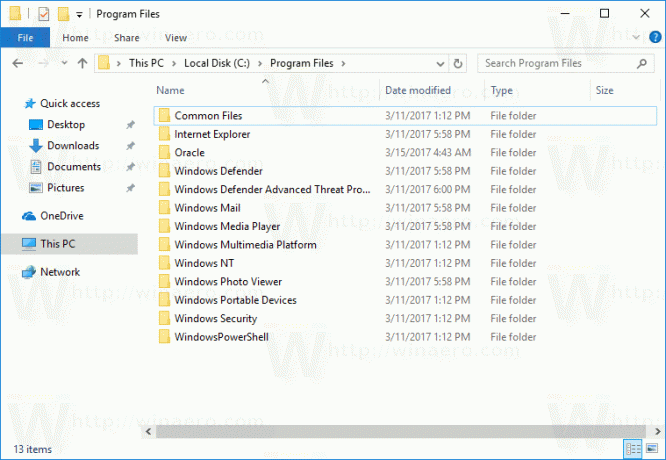
Etsi luettelosta WindowsApps-kansio. Jos se ei ole näkyvissä, Ota piilotetut tiedostot käyttöön File Explorerissa.
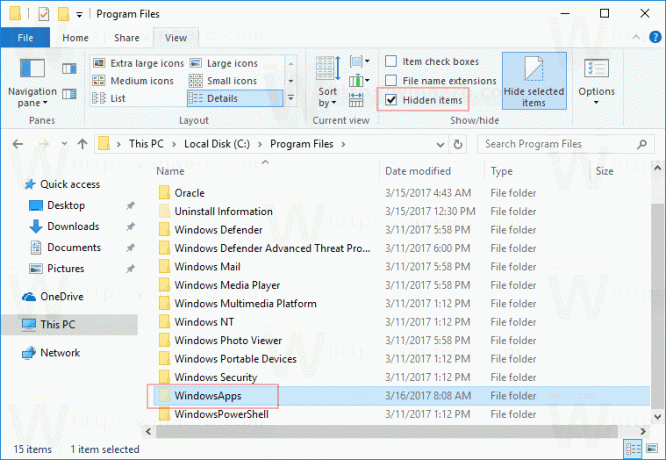
Napsauta nyt hiiren kakkospainikkeella WindowsApps-kansiota ja valitse pikavalikosta Ominaisuudet.
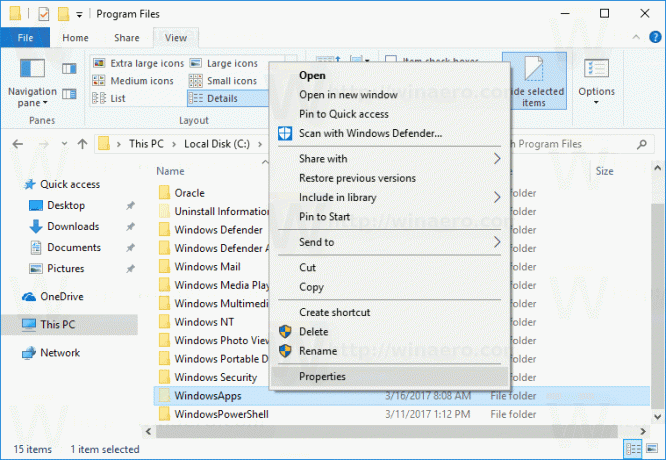 Siirry Ominaisuudet-valintaikkunassa Suojaus-välilehteen. Siellä näet painikkeen Pitkälle kehittynyt. Klikkaa sitä.
Siirry Ominaisuudet-valintaikkunassa Suojaus-välilehteen. Siellä näet painikkeen Pitkälle kehittynyt. Klikkaa sitä.
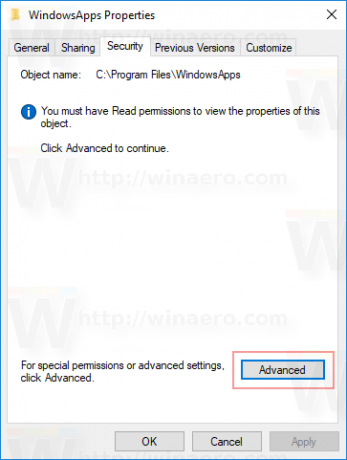
Napsauta seuraavassa valintaikkunassa linkkiä Muuttaa Omistajan alla. Sinua saatetaan pyytää antamaan järjestelmänvalvojan tilin salasana. Kirjoita pyydettäessä.
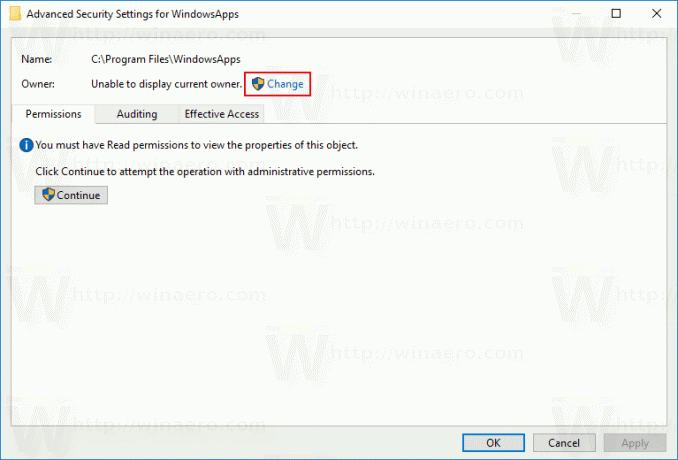 Valitse uudeksi omistajaksi Järjestelmänvalvojat-ryhmä. Napsauta OK.
Valitse uudeksi omistajaksi Järjestelmänvalvojat-ryhmä. Napsauta OK.


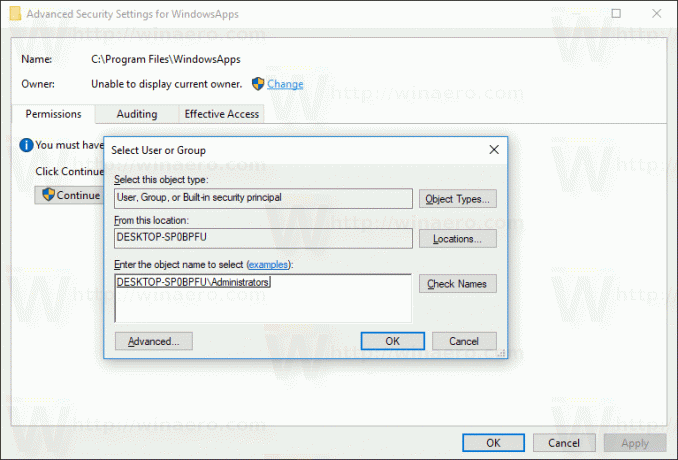
Valitse valintaruutu "Vaihda omistaja alisäiliöissä ja objekteissa" ja napsauta Käytä.
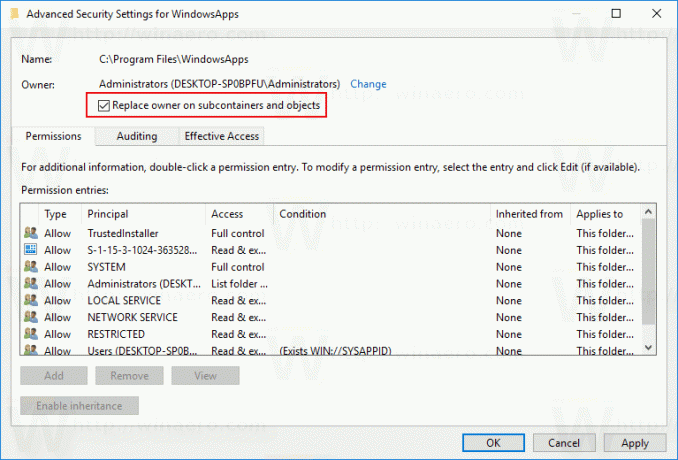
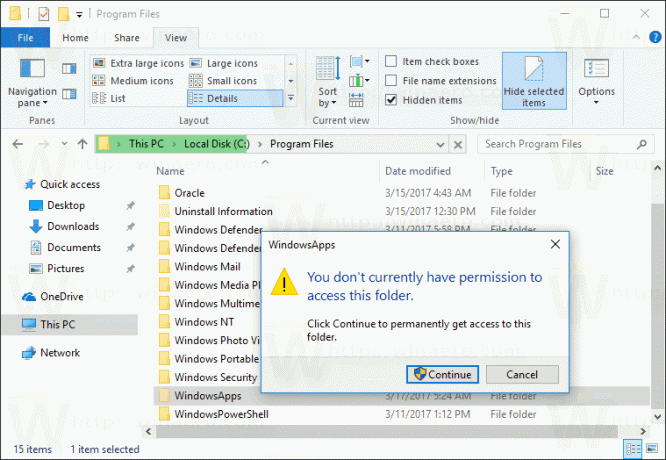
Tämän pitäisi riittää kansion sisällön selaamiseen. Avaa kansio ja vahvista UAC-kehote:
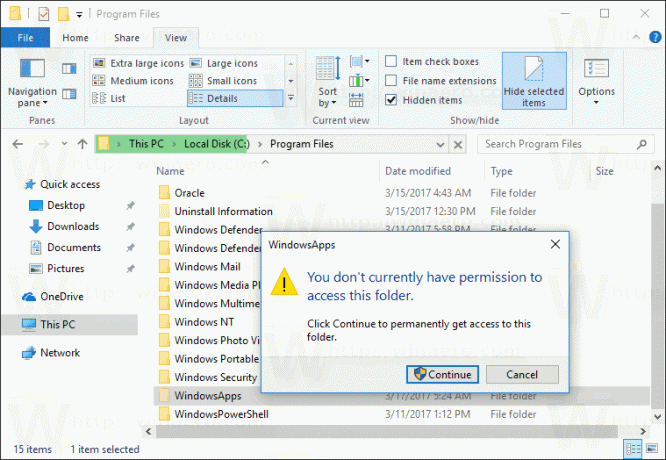
Kansion sisältö on käytettävissä:
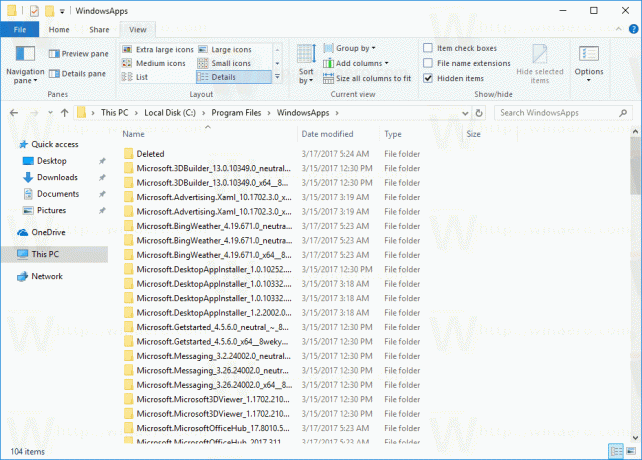 Muista, että tämän kansion tiedostotoiminnot voivat rikkoa asennettuja Store-sovelluksia ja tehdä niistä käyttökelvottomia. Älä poista tai muuta mitään tässä kansiossa, ellet tiedä tarkalleen mitä olet tekemässä.
Muista, että tämän kansion tiedostotoiminnot voivat rikkoa asennettuja Store-sovelluksia ja tehdä niistä käyttökelvottomia. Älä poista tai muuta mitään tässä kansiossa, ellet tiedä tarkalleen mitä olet tekemässä.
